Здравствуйте, уважаемые коллеги и друзья!
В этой статье я познакомлю Вас с сервисом flickr и расскажу, как он может быть полезен Вам не только в интернет-бизнесе, но и в целом в жизни.

У меня всегда была проблема с тем, что одни фотографии хранятся на одном компьютере, вторые на другом. И с каждым годом фотографии становятся всё тяжелее и тяжелее, потому что улучшаются качество и методы съёмки. Flickr - облачное хранилище, с помощью которого Вы имеете не только доступ к своим файлам с телефона, планшета и компьютера, но и можете закачивать со своих устройств файлы на ваш flickr. Этот сервис позволяет хранить Вам ваши фотографии и видео на бесплатном аккаунте с объёмом 1 ТБ. Этого хватит на 3-5 лет активного использования!
Заходите в Ваше облачное хранилище flickr уже сейчас!
![]()
Преимущества Flickr
Итак, начнём с преимуществ данного сервиса. Вы можете:
- в любой момент скачать, либо поделиться ссылкой на Ваши файлы;
- группировать их по папкам и по альбомам;
- соединяться с другими сервисами;
- размещать в открытом, закрытом или частном доступе Ваши фотографии и видео;
- скачать в полном размере, так как flickr не обрезает и не сжимает Ваши файлы;
- использовать его, как отличный поисковик для ваших изображений, презентаций и статей на сайте;
- просматривать огромное количество аккаунтов фотографов со всего мира, которые разрешают брать свои фотографии для использования в Ваших целях.
Регистрация на сервисе
Давайте рассмотрим, как это выглядит на практике.

1) Flickr - это сервис компании yahoo, поэтому если у Вас уже есть аккаунт, то можете зайти под своим логином и паролем, нажав на кнопку Sing in (1). Если нет, то пройдите на сайт flickr.com и зарегистрируйтесь.
2) Если у Вас нет аккаунта, то нажимаете на кнопку Sign Up (2) и попадаете на страницу регистрации, где Вы должны ввести свои данные.

3) После успешной регистрации мы попадаем на свою страницу в flickr.
После этих шагов мы можем начать работу с сервисом.
Базовые функции
Давайте ознакомимся с базовыми функциями данного сервиса. Нажав на клавишу You (1), Вы попадёте на свою страницу с фотографиями. Для того чтобы посмотреть, как работает сервис добавим фотографию:
1) нажимаете в правом верхнем углу на значок облако (2), и Вам будет предложено загрузить фотографию двумя способами:

а) Вы можете выбрать необходимый файл в папке компьютера, нажав на синюю кнопку;

б) Вы можете выделить файл/файлы и перенести мышкой его в окно браузера.

2) После загрузки Вы можете добавить фотографии название, описание, теги, людей. А также добавить фотографию в альбом или группу (1).

3) Вы можете произвести пользовательские настройки фотографии. Настроить права:
По умолчанию стоит "все права защищены", то есть фотография принадлежит только Вам (2).

Если Вы хотите, чтобы Вашими файлами пользовались другие люди, то можете выбрать другой тип лицензии, нажав на кнопку edit.
4) Далее настраиваем видимость фотографии: Здесь Вы можете выбрать, кто будет видеть ваши файлы. По умолчанию они видны всем. Изменяется также нажатием на кнопку edit.

Чтобы добавить файл в альбом, нажмите на "добавить в альбом" и добавьте заголовок и описание (если это Вам нужно). Нажимаете Create album.

Для завершения нажимаем на кнопку Upload Photos.
Работа с Вашими файлами
Давайте теперь рассмотрим возможности при работе с этими фотографиями. Кликните дважды на загруженную фотографию.

Вы можете, нажав на кнопку:
(1) –скачать фотографию в различных размерах;

(2) –поделиться ссылкой, получить код для сайта с Вашей фотографией, отправить на e-mail и получить BBcode;

(3) –редактировать фотографию или удалить её совсем нажав на кнопку Delete.

Под фото Вам доступны:
- Возможность изменения пользовательских настроек (редактирование тегов, людей, альбомов);
- информация о характеристиках аппарата, с помощью которого была сделана фотография и настройки этого аппарата;
- Добавление геолокации, где была сделана эта фотография.

Работа с навигационным меню
Давайте теперь познакомимся с вкладками, которые являются навигационным меню.

1) Camera Rol - здесь показаны фотографии по дате загрузки;
2) Photostream - все Ваши фотографии, отображающиеся единым потоком;
3) Albums - здесь хранятся Ваши альбомы, по которым сгруппированы Ваши фотографии;
4) Favorites - здесь будут фотографии, которые Вы отметите как любимые: как свои, так и чужие;
5) Groups - здесь Вы можете добавляться в различные группы (подобно социальным сетям) и просматривать их;
6) Creations - здесь Вы можете создавать фото-книги;
7) Stats - позволяет Вам получить расширенную статистику о Ваших фотографиях и просмотрах Вашего аккаунта;
8) При клике на кнопку More вы увидите дополнительные настройки.

На этом всё! Загружайте, скачивайте и используйте с удовольствием сервис flickr на всех своих устройствах и делитесь своими эмоциями СО ВСЕМ МИРОМ!
А для тех, кто любит видео, то вот инструкция:
![]()
P.S. Понравилась статья? Подпишитесь на обновления блога, чтобы не пропустить следующую.










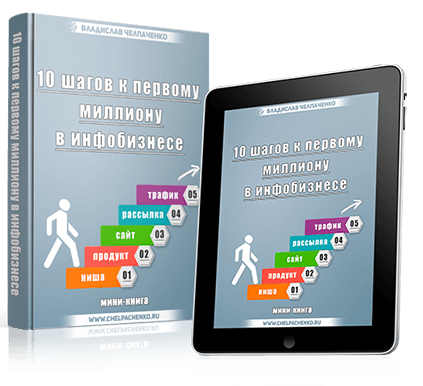
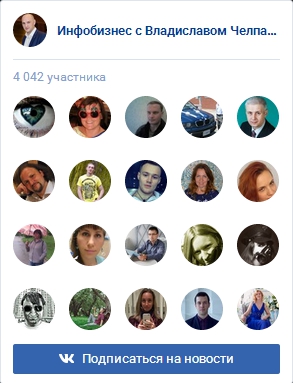
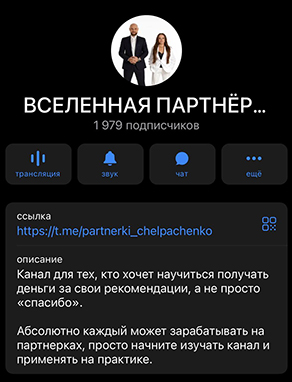

cпасибо
реально отличное решение.
фото и видео очень много- и та же проблема… храню на разных облаках- удобнее в одном месте
Пожалуйста, Светлана
Сервис действительно очень удобный. Лично мне его хватит на всю оставшуюся жизнь. Благодарю Владислав.
Пожалуйста, Елизавета:)
Привет, Влад!
Ты же патриот, а продвигаешь американские сервисы, которые накапливают личную информацию о гражданах всего мира!
За Flickr спасибо. Раньше о нем и не слышал
Владимир, привет! Не продвигаю, а рекомендую. Это большая разница
Владислав добрый день!
Подскажите пожалуйста – как сделать весь аккаунт закрытым, чтобы кроме меня никто не мог просматривать фотографии? Или хотя бы закрывать доступ к папкам. А то фото много и по одной закрывать доступ не вариант.
Добрый день, Александр! С такой задачей не сталкивался раньше, постараюсь узнать. А Вы смотрели в настройках публикации?
А в RAW загрузка возможна? Т.е. можно ли использовать как классиическое облачное хранилище?
не знаю, не пробовал RAW
Хранить там можно только фотки и короткие видео, другое нельзя
Ну полная… так и не смогла попасть на сайт, всё у них там ошибки, не стыковки, десятки раз пробовала, Flickr и yahoo вместе никак не дружат. Думала находка, а оказался очередной …Зачем мне эта почта(там с десятого раза зарегистрировалась), а на Flickr так и не попала. И помощь на русском не помогает. На птичьем языке не понимаю(( Вообще разводилово какое-то.
Владислав, вообще спасибо за подробный обзор, но, Вы давно там были? Предлагают 1000 фото и видео, а не 1 ТБ… или это неправильный перевод, или урезали объем хранения всё таки?
Наталья, все верно! Они урезали до 1000 фоток, не предупредив тех, кто уже залил больше. Сам был расстроен, когда узнал